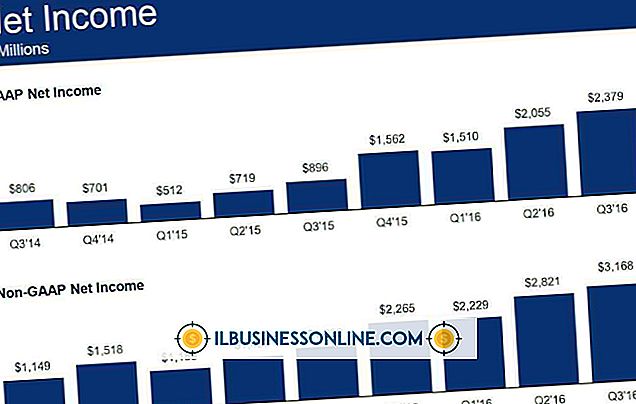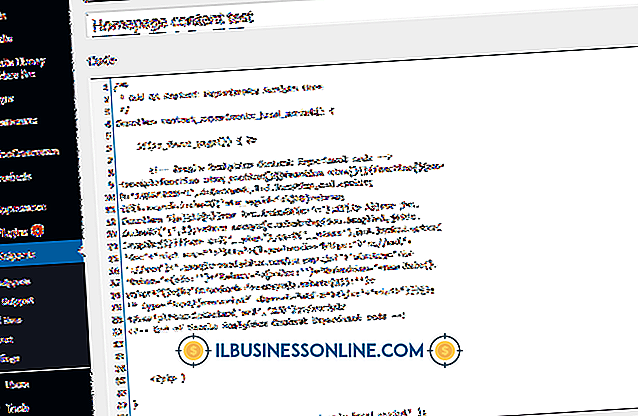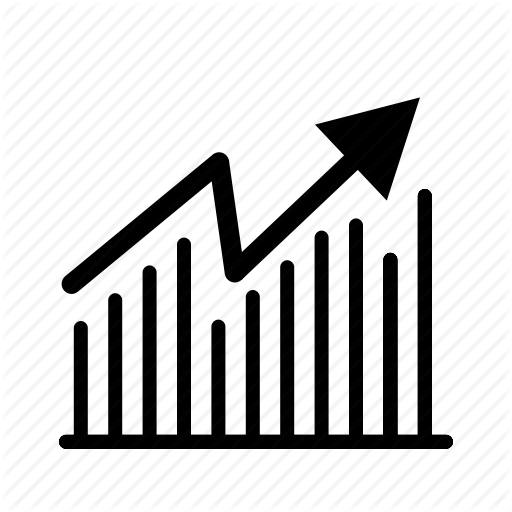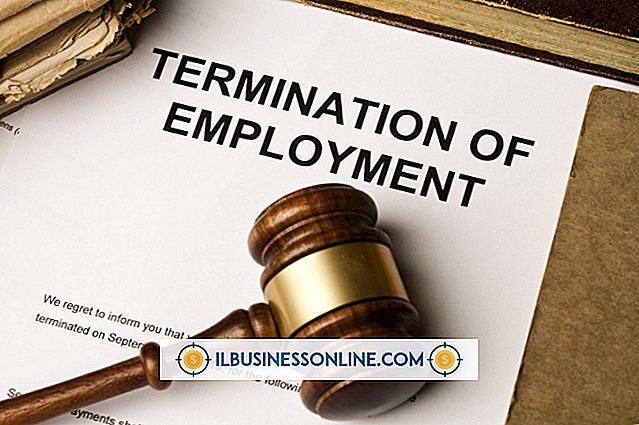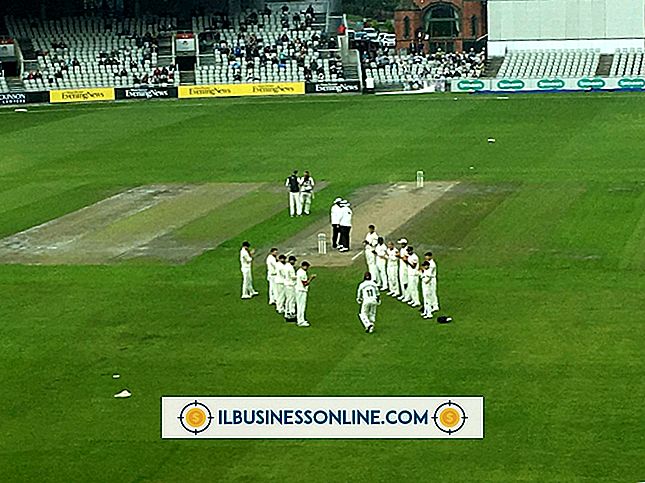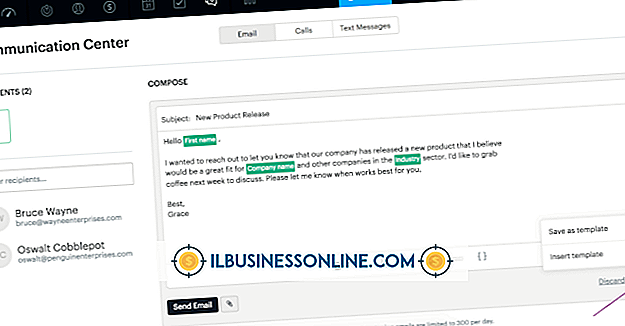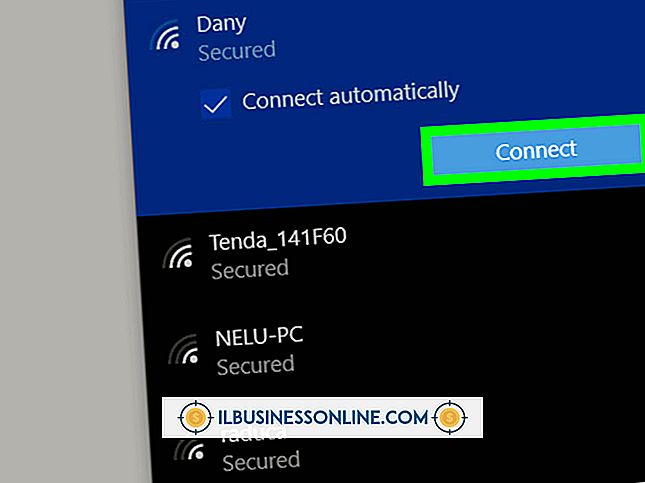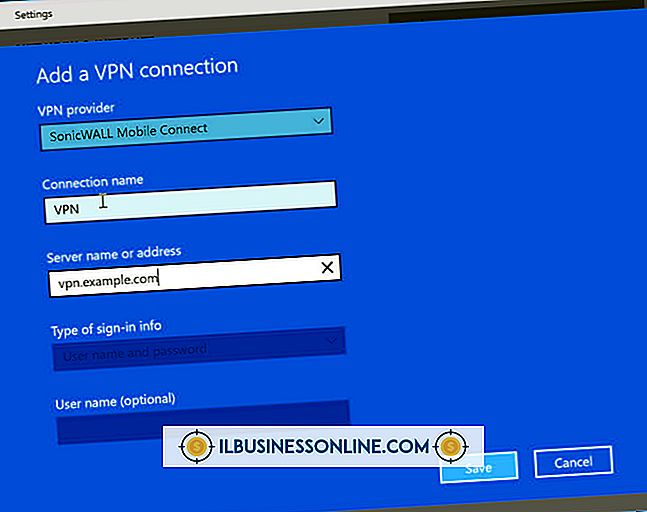Så här skriver du linjära ekvationer i Excel 2007

Fånga relationer mellan dataset genom att gradera linjära ekvationer i Microsoft Excel 2007. Linjära ekvationer gör att du kan förutsäga värden inom din dataset och se den övergripande trenden. Använd historiska data för att prognostisera trender som ska användas i försäljning, budgetar, marknadsföring och mer. Excel ger tillgängliga verktyg för att skapa en graf och visa den linjära ekvationen. Anpassa ditt diagram med Excels inbyggda verktyg för att visa det i presentationer, leveranser, pressmeddelanden och publikationer.
1.
Öppna Microsoft Excel 2007-kalkylbladet som innehåller dina data eller skapa ett nytt kalkylblad genom att klicka på ikonen "Ny arbetsbok". Organisera dina data i två kolumner och skriv beskrivande titlar i första raden. Om du till exempel diagrammer förhållandet mellan marknadsföringskostnader och intäkter placerar du dina marknadsutgifter i kolumn A och intäkter i kolumn B.
2.
Markera din dataset och klicka på fliken "Infoga" på bandet längst upp på sidan. Klicka på rullgardinsmenyn "Scatter" och välj ikonen "Markerad scatter". Ändra storlek på diagrammet genom att klicka och dra ner det nedre högra hörnet.
3.
Lägg till en linjär regressionslinje i scatterdiagrammet genom att klicka på fliken "Layout", välj rullgardinsmenyn "Trendline" och klicka på "Trendline Options". Markera alternativet "Linjärt" och klicka på rutan "Visa ekvation i diagram". Excel visar den linjära ekvationen på diagrammet i y = mx + b-formatet.
tips
- Märk dina vertikala och horisontella axlar genom att välja grafen och klicka på "Axis Titles" listrutan på fliken "Layout".
- Förutse värden i din dataset genom att använda den linjära ekvationen som visas på diagrammet. Ersätt variabeln "x" med ett värde och beräkna resultatet.